Nginx (エンジン x) は、安定性、豊富な機能セット、サンプル構成ファイル、システム リソース消費量の少なさで知られる高性能 HTTP およびリバース プロキシ Web サーバーです。
Nginx (エンジン x) は、高性能 HTTP およびリバース プロキシ Web サーバーです。 Web サーバー/リバース プロキシ サーバーおよび電子メール (IMAP/POP3) プロキシ サーバーをスケールします。
BSD のようなライセンスに基づいてリリースされています。その特徴は、メモリ占有量が少なく、強力な同時実行機能を備えていることです。実際、nginx の同時実行機能は、同じタイプの Web サーバー間でより優れたパフォーマンスを発揮します。中国本土の nginx Web サイトのユーザーには、Baidu、JD.com、Sina、NetEase、Tencent が含まれます。 、タオバオなど。
1.依存関係パッケージをインストールします
//一键安装上面四个依赖 yum -y install gcc zlib zlib-devel pcre-devel openssl openssl-devel
2.ダウンロードインストール パッケージを解凍します
//创建一个文件夹 cd /usr/local mkdir nginx cd nginx //下载tar包 wget http://nginx.org/download/nginx-1.13.7.tar.gz tar -xvf nginx-1.13.7.tar.gz
3. nginx
//进入nginx目录 cd /usr/local/nginx //进入目录 cd nginx-1.13.7 //执行命令 ./configure //执行make命令 make //执行make install命令 make install
4 をインストールします。nginx.conf
# 打开配置文件 vi /usr/local/nginx/conf/nginx.conf
を設定しますポートを変更します apache がポート 80 を占有する可能性があるため、番号は 8089 に変更されました。apeache ポートは変更しないようにしてください。nginx ポートを変更することにしました。
localhost をサーバーの IP アドレスに変更します。
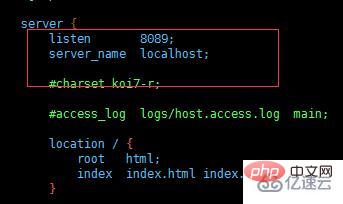
5. nginx を開始します
/usr/local/nginx/sbin/nginx -s reload
エラーが発生した場合: nginx: [error] open() "/usr/local / nginx/logs/nginx.pid" が失敗しました
実行: /usr/local/nginx/sbin/nginx -c /usr/local/nginx/conf/nginx.conf
もう一度開始しますそれでおしまい!
nginx プロセスが開始されているかどうかを確認します:
ps -ef | grep nginx

6。外部ホストを使用して仮想マシンのアクセス ポート 192.168.131.2 に接続します。仮想マシンのファイアウォールをオフにする必要があります:
centOS6 および以前のバージョンでは、コマンド systemctl stop iptables.service を使用します。
centOS7 ファイアウォール コマンドをオフにします: systemctl stop firewalld.service
次に、ip にアクセスして nginx インターフェイスを確認します。
7. サーバー IP にアクセスして確認します (ポート 80 を監視しているため、IP 以降のポート番号は省略されています)
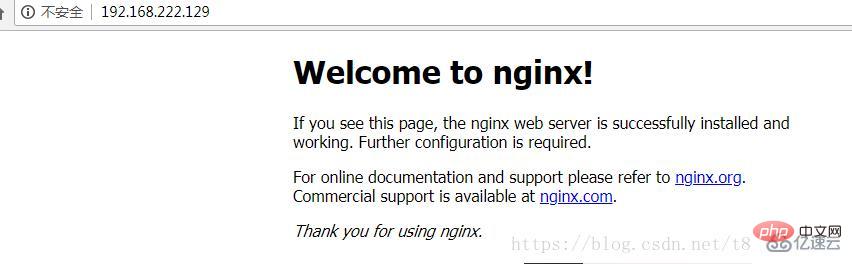
以上がLinuxシステムにnginxをインストールする方法の詳細内容です。詳細については、PHP 中国語 Web サイトの他の関連記事を参照してください。